选择电脑笔记本电脑时,哪个品牌最好(深入探讨不同品牌电脑笔记本的优劣势)
15
2024-07-04
随着互联网的发展,视频通话已经成为了人们生活中不可或缺的一部分。然而,当我们需要使用笔记本电脑进行视频通话时,可能会遇到摄像头打不开的问题。本文将为大家介绍解决笔记本电脑摄像头无法打开的一些常见方法。
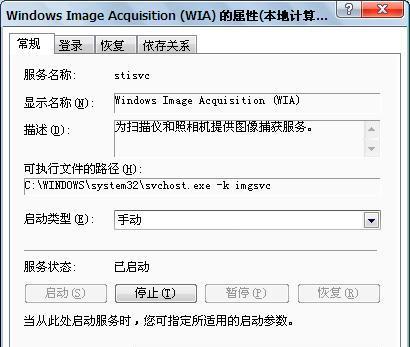
检查摄像头是否被禁用
我们需要检查摄像头是否被禁用。在Windows系统中,可以通过按下Win+X快捷键打开“设备管理器”,找到“图像设备”或“摄像头”选项卡,检查摄像头是否有感叹号或禁用标志。若有,右键点击摄像头选项,选择“启用”即可解除禁用状态。
检查应用程序访问权限
有些应用程序需要用户授予访问摄像头的权限。如果摄像头无法打开,可以尝试打开应用程序设置,检查是否有相关的权限设置选项。确保该应用程序已被授权访问摄像头。

检查摄像头驱动程序
摄像头驱动程序可能会出现问题,导致摄像头无法打开。我们可以尝试在设备管理器中找到摄像头选项,右键点击选择“更新驱动程序”。系统将自动搜索并安装最新的驱动程序,有可能解决问题。
重新启动计算机
有时候,计算机的某些组件可能出现临时性故障,导致摄像头无法正常工作。尝试通过重新启动计算机来解决这个问题。
检查操作系统更新
操作系统更新可以修复一些摄像头相关的问题。打开系统设置,检查是否有待安装的更新。如果有,将其安装完毕后再次尝试打开摄像头。
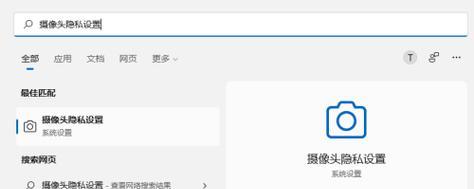
关闭其他应用程序
有时候,其他应用程序可能占用了摄像头资源,导致无法正常打开。关闭或退出其他使用摄像头的应用程序,再次尝试打开摄像头。
检查摄像头物理连接
如果摄像头是外置设备,确保其与计算机连接良好。检查连接线是否损坏或插口是否松动。如果是内置摄像头,可以尝试将其重新插拔以重新建立连接。
运行摄像头诊断工具
一些笔记本品牌提供了专门的摄像头诊断工具,可以帮助用户检测和解决摄像头问题。下载并运行适用于自己笔记本品牌的诊断工具,按照提示进行修复。
清除摄像头缓存
摄像头缓存文件可能会导致摄像头无法正常工作。我们可以尝试清除缓存来解决问题。打开计算机的临时文件夹,找到与摄像头相关的缓存文件,删除它们后重启计算机。
重新安装摄像头驱动程序
如果以上方法都无法解决问题,可以尝试重新安装摄像头驱动程序。打开设备管理器,右键点击摄像头选项,选择“卸载设备”。然后重新启动计算机,系统会自动重新安装驱动程序。
联系技术支持
如果经过以上方法仍无法解决问题,建议联系笔记本厂商的技术支持。他们会提供更专业的帮助和解决方案。
使用外接摄像头
如果笔记本内置摄像头无法使用,可以考虑使用外接摄像头作为替代方案。外接摄像头通常连接到计算机的USB接口,可以解决摄像头无法打开的问题。
检查硬件故障
如果以上方法都无法解决问题,有可能是摄像头硬件本身发生了故障。这时候需要将笔记本电脑送修或找专业人士维修。
谨慎下载第三方软件
某些第三方摄像头软件可能会与系统或驱动程序发生冲突,导致摄像头无法正常工作。在下载和安装第三方软件时要谨慎,并确保其与笔记本电脑兼容。
定期维护和保养
为了避免摄像头出现问题,定期进行维护和保养是非常重要的。保持系统和驱动程序更新,避免下载未知来源的软件,定期清理缓存文件等都可以帮助保持摄像头的正常工作。
无法打开笔记本电脑摄像头可能是由多种原因引起的,但大部分问题都可以通过检查和调整设置来解决。如果问题依然存在,建议联系厂商技术支持或专业人士进行进一步的故障排除和修复。保持定期的维护和保养也是保持摄像头正常工作的重要因素。
版权声明:本文内容由互联网用户自发贡献,该文观点仅代表作者本人。本站仅提供信息存储空间服务,不拥有所有权,不承担相关法律责任。如发现本站有涉嫌抄袭侵权/违法违规的内容, 请发送邮件至 3561739510@qq.com 举报,一经查实,本站将立刻删除。